怎么将开机键设置为电源键开机 怎样用键盘设置电脑开机
更新时间:2024-03-19 17:59:47作者:yang
在日常使用电脑的过程中,有时候我们可能会遇到需要将开机键设置为电源键开机的情况,这种需求可能是因为开机键损坏或者其他原因,需要通过键盘来进行电脑的开机操作。怎样才能实现这一操作呢?通过简单的键盘设置,就能轻松实现电脑开机的操作。接下来我们将详细介绍怎样用键盘设置电脑开机的方法。
操作方法:
1.正常启动机器,按F12进入CMOS设置。
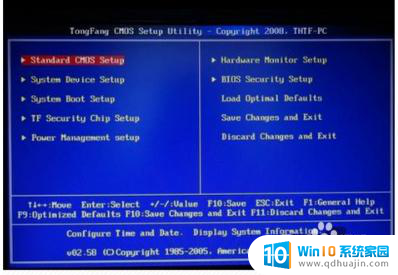
2.(有些电脑主板进发不一样,可以尝试DEL、F11)进去后将光标移到:POWER MANAGEMENT SETUP 回车。
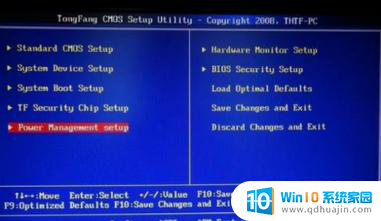
3.回车之后,选择菜单中的KB Power ON Function 选项,其默认值是“Power Key",此时按PageDown 键把它改成KB Password".
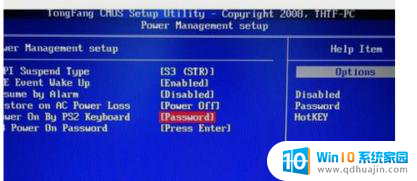
4.此时,在下面多出一个选项”KB Power ON Passwordress Enter",此时按一下回车,输入密码,例如“qwe",按回车,系统会再次让你输入密码。

5.输入确认。
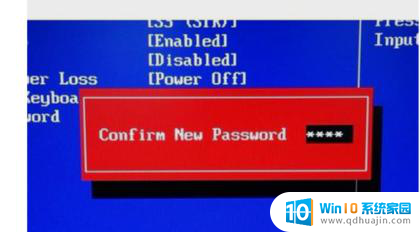
6.上面的全设置完后,按ESC键推到主菜单。选择”SAVE & EXIT SETUP"保存并退出CMOS设置,以后,直接在键盘属于 “ qwe”就可以直接进入系统了。esc返回主界面F10或选择保存并退出,至此,主机上的电源键就失效了,只要在关机状态下输入密码后回车,就可以唤醒计算机了。
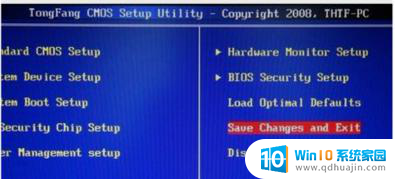
以上就是如何将开机键设置为电源键开机的全部内容,如果你遇到了这种情况,不妨按照这个方法来解决,希望对大家有帮助。
怎么将开机键设置为电源键开机 怎样用键盘设置电脑开机相关教程
热门推荐
电脑教程推荐
- 1 怎样把搜狗输入法放到任务栏 怎么把搜狗输入法固定到任务栏
- 2 笔记本电脑刚开机就自动关机是怎么回事 笔记本电脑开机后几秒钟自动关机
- 3 笔记本电脑联想指纹锁 联想笔记本指纹设置步骤
- 4 如何看网吧电脑配置 网吧电脑怎么查看硬件配置
- 5 桌面上打电话键不见了怎么办 手机通话图标不见了怎么办
- 6 微信的桌面壁纸怎么换 微信主页壁纸设置方法
- 7 电脑怎么重新获取ip地址 电脑如何重新获取IP地址
- 8 电脑上怎么打开360免费wifi 360免费wifi电脑版功能介绍
- 9 笔记本玩游戏时cpu温度多少正常 笔记本电脑打游戏CPU温度多高算正常
- 10 插入u盘在电脑上怎么打开 U盘插入电脑后如何安全退出
win10系统推荐
- 1 萝卜家园ghost win10 64位家庭版镜像下载v2023.04
- 2 技术员联盟ghost win10 32位旗舰安装版下载v2023.04
- 3 深度技术ghost win10 64位官方免激活版下载v2023.04
- 4 番茄花园ghost win10 32位稳定安全版本下载v2023.04
- 5 戴尔笔记本ghost win10 64位原版精简版下载v2023.04
- 6 深度极速ghost win10 64位永久激活正式版下载v2023.04
- 7 惠普笔记本ghost win10 64位稳定家庭版下载v2023.04
- 8 电脑公司ghost win10 32位稳定原版下载v2023.04
- 9 番茄花园ghost win10 64位官方正式版下载v2023.04
- 10 风林火山ghost win10 64位免费专业版下载v2023.04